微信气泡怎么设置?我们在电子数码产品中,常常会遇到一些问题,比如微信怎么更改气泡等问题,我们该怎么处理呢。接下来就让我们来一起来看看吧,希望能帮你解决到相关问题。
微信气泡怎么设置
步骤1、打开微信,在我的界面点击表情。
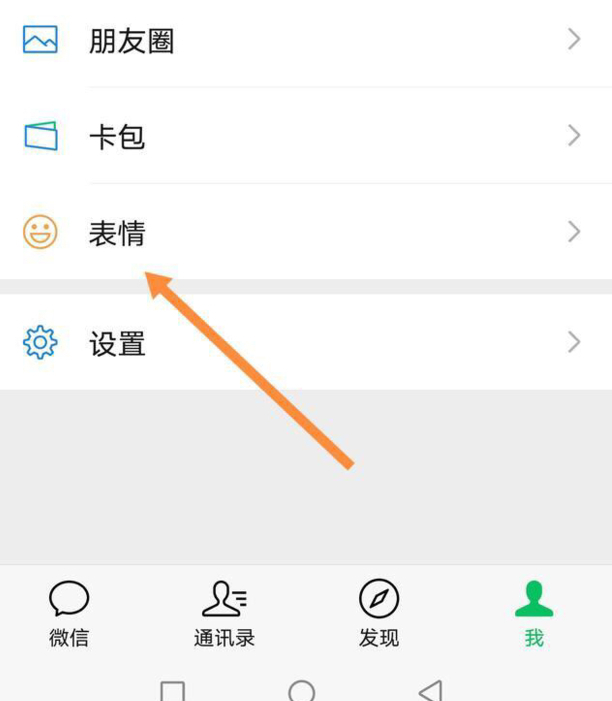
步骤2、点击搜索。
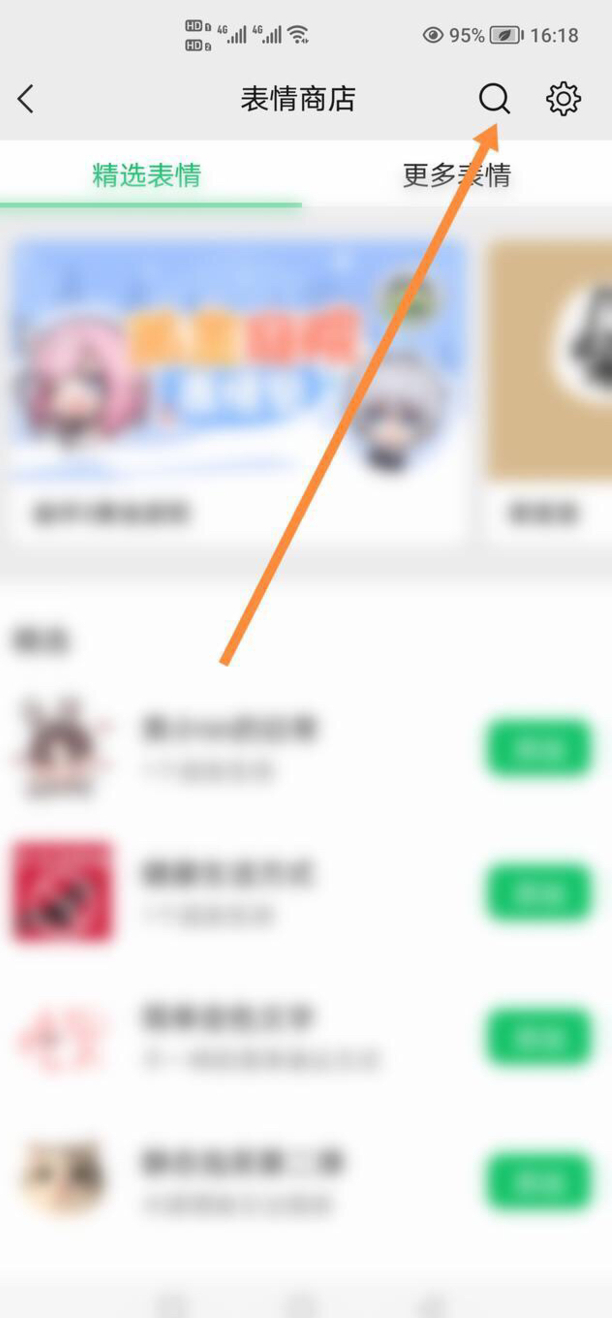
步骤3、搜索并点击聊天小气泡。
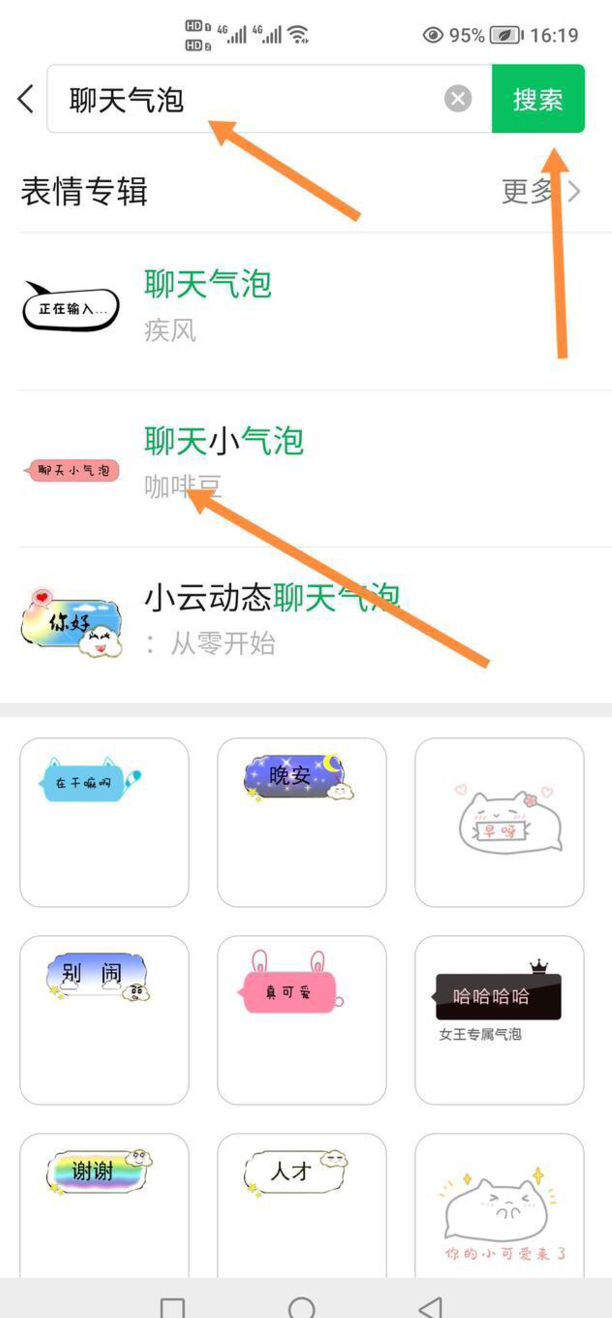
步骤4、点击添加聊天小气泡。
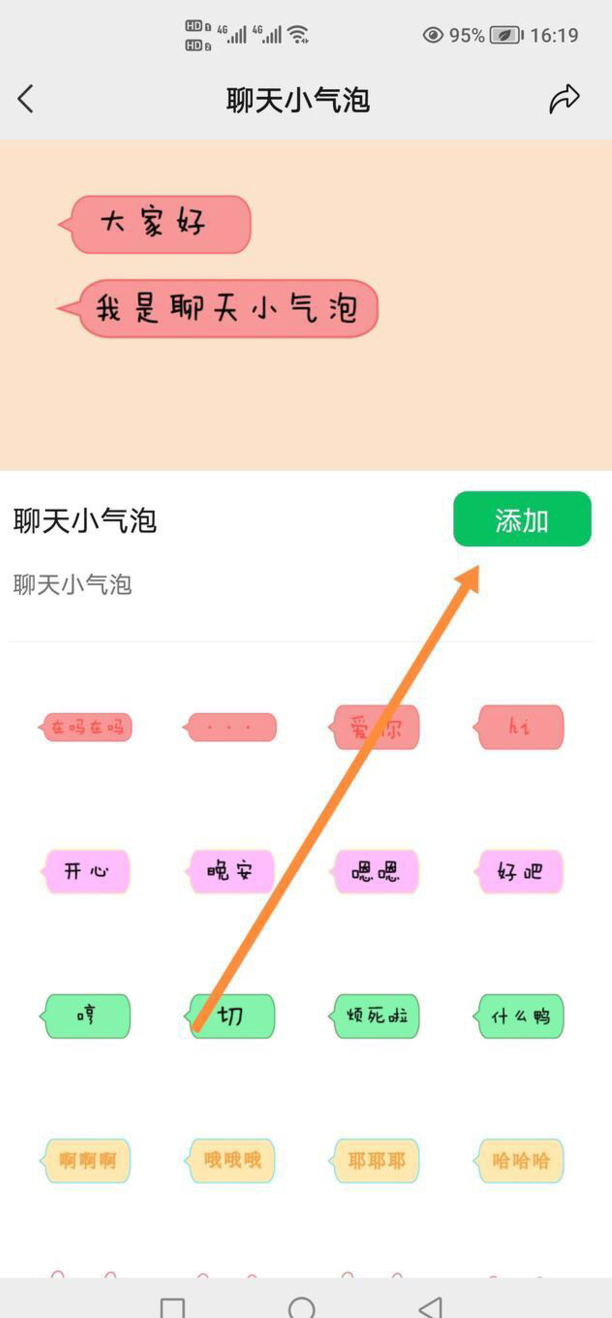
步骤5、然后在微信聊天界面点击表情符号。
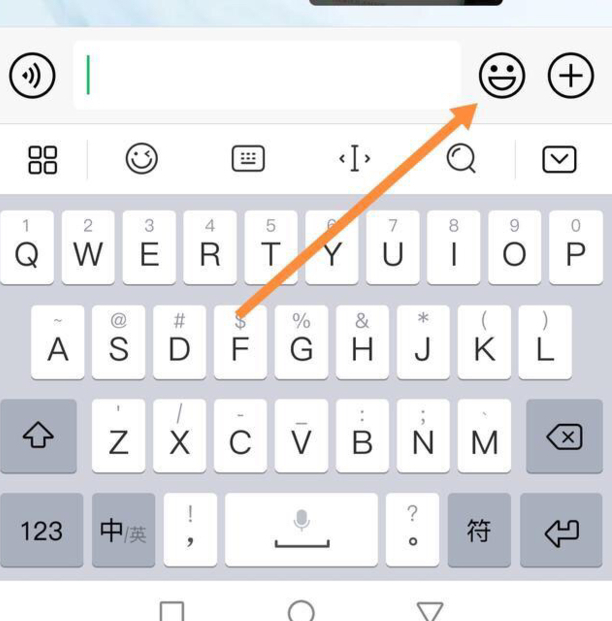
步骤6、手指在工具栏上向右滑动找到聊天小气泡,然后选择并点击其中一个气泡图标发送即可。
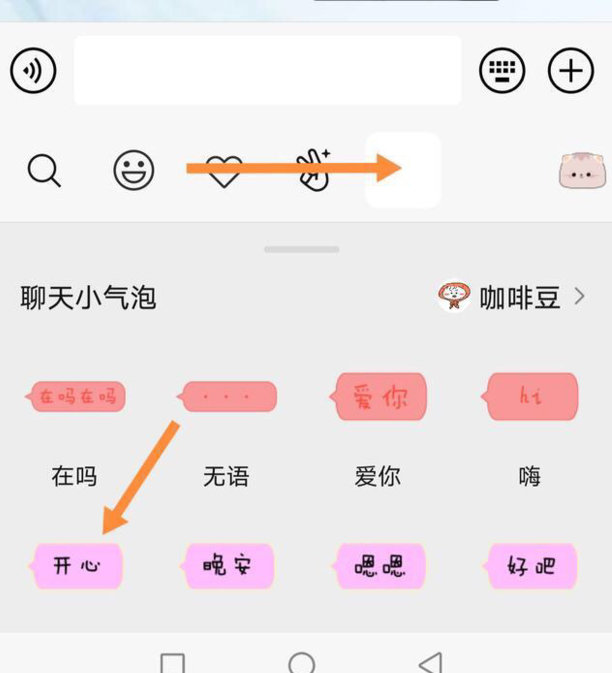
微信怎么更改气泡
步骤一:很多小伙伴想知道怎么更改微信聊天气泡,今天就让我为大家讲解一下;
步骤二:首先进入【软件商店】,搜索并下载【搜狗输入法】,安装完成后打开,根据提示启用【搜狗输入法】,设置完成后退出;
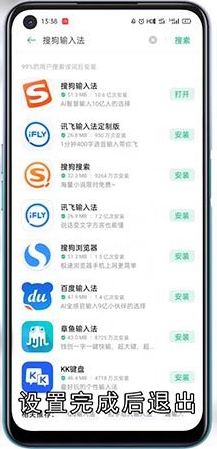
步骤三:进入【微信】,随机点开一个聊天窗口进入聊天界面,点击【输入框】打开【键盘】,选择【s形样式图标】,屏幕下滑找到并【聊天气泡】;
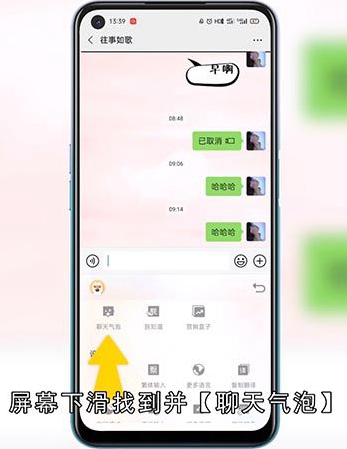
步骤四:挑选合适的聊天气泡,在【输入框】中输入想要发送的文字,然后点击【输入框】下方的【气泡】,根据提示确认即可,这样就可以更改微信聊天气泡了;
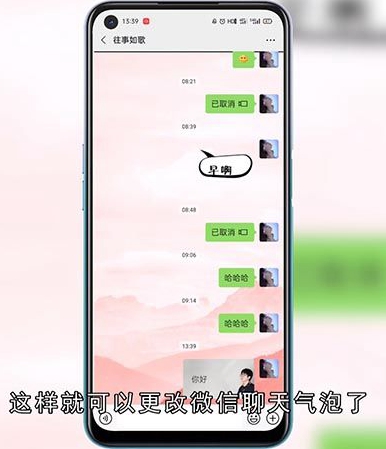
总结
本图文教程演示机型:OPPO A52,适用系统:OPPO A52;以上就是关于微信怎么更改气泡的全部内容,希望本文的介绍能帮你解决到相关问题,如还需了解其他信息,请关注本站其他相关信息。
